word页眉如何和上一页不同
相信很多小伙伴在日常办公中都会用到Word,
具体如下:
1. 首先,在Word中打开我们要进行操作的文档,并找到我们要设置为页眉内容的文字,将其选中。
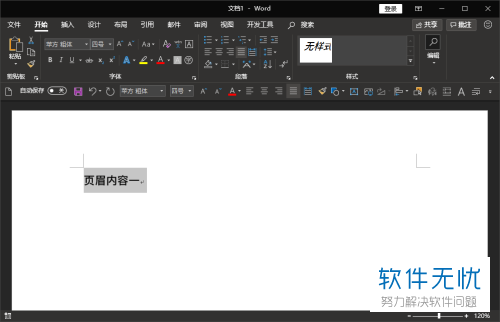
2. 点击页面上端的“开始”,在其下菜单栏中依次点击“样式”-“创建样式”。
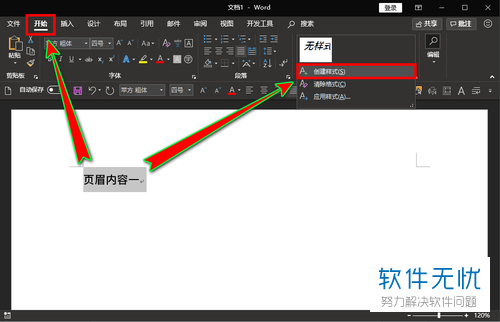
3. 创建完成后,双击文档顶部的页眉处,进入页眉编辑状态。接着,点击页面上端的“设计”,在其下菜单栏中依次点击“文档信息”-“域”。
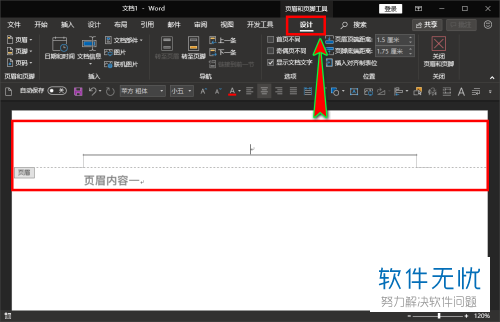
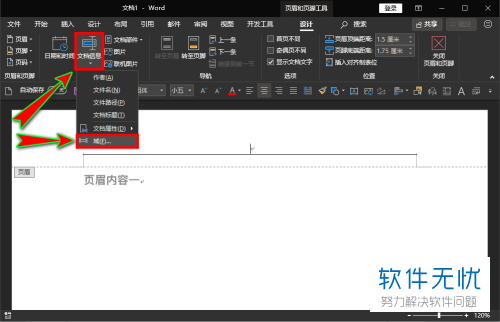
4. 打开域窗口后,点击左侧列的“StyleRef”。进入StyleRef页面后,在“域属性”里找到并点击我们之前为页眉文字内容设置的样式,然后再点击“确定”。

5. 之后每一页的页眉处都会出现不同的内容,效果如下图所示:
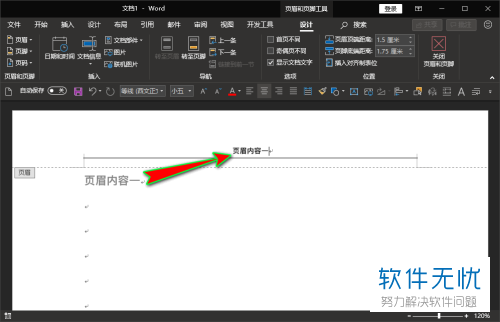
以上就是小编为大家介绍的在Word中为每一页都添加不同的页眉内容的方法,希望能帮到你~
分享:
相关推荐
- 【word】 word2010页眉库中添加自定义页眉的方法(word2010添加页眉) 04-08
- 【word】 Word页眉怎么添加横线?word2007页眉添加横线方法 05-07
- 【word】 怎么设置不同页眉?word页眉每页不同设置方法介绍 09-16
- 【word】 在Word2003中如何去掉Word页眉横线 10-06
- 【word】 word怎么设置不同页眉? 09-18
- 【word】 word页眉横线怎么去掉 07-19
- 【word】 怎么删除word中的页眉和页脚 08-16
- 【其他】 在word文档中如何添加不同的页眉? 01-19
- 【其他】 word文档的奇偶页不同的页眉和页脚如何设置 11-12
- 【word】 word 2010 在页眉页脚中显示指定的图片 05-30
本周热门
-
iphone序列号查询官方入口在哪里 2024/04/11
-
番茄小说网页版入口免费阅读 2024/04/11
-
微信表情是什么意思 2020/10/12
-
192.168.1.1登录入口地址 2020/03/20
-
小鸡宝宝考考你今天的答案是什么 2024/04/17
-
输入手机号一键查询快递入口网址大全 2024/04/11
-
蚂蚁庄园今日答案 2024/04/17
-
抖音巨量百应登录入口在哪里? 2024/04/11
本月热门
-
iphone序列号查询官方入口在哪里 2024/04/11
-
小鸡宝宝考考你今天的答案是什么 2024/04/17
-
番茄小说网页版入口免费阅读 2024/04/11
-
b站在线观看人数在哪里 2024/04/17
-
蚂蚁庄园今日答案 2024/04/17
-
WIFI万能钥匙如何自动打开数据网络 2023/09/19
-
百度地图时光机在哪里 2021/01/03
-
192.168.1.1登录入口地址 2020/03/20
-
输入手机号一键查询快递入口网址大全 2024/04/11
-
抖音网页版登录入口 2024/04/17













